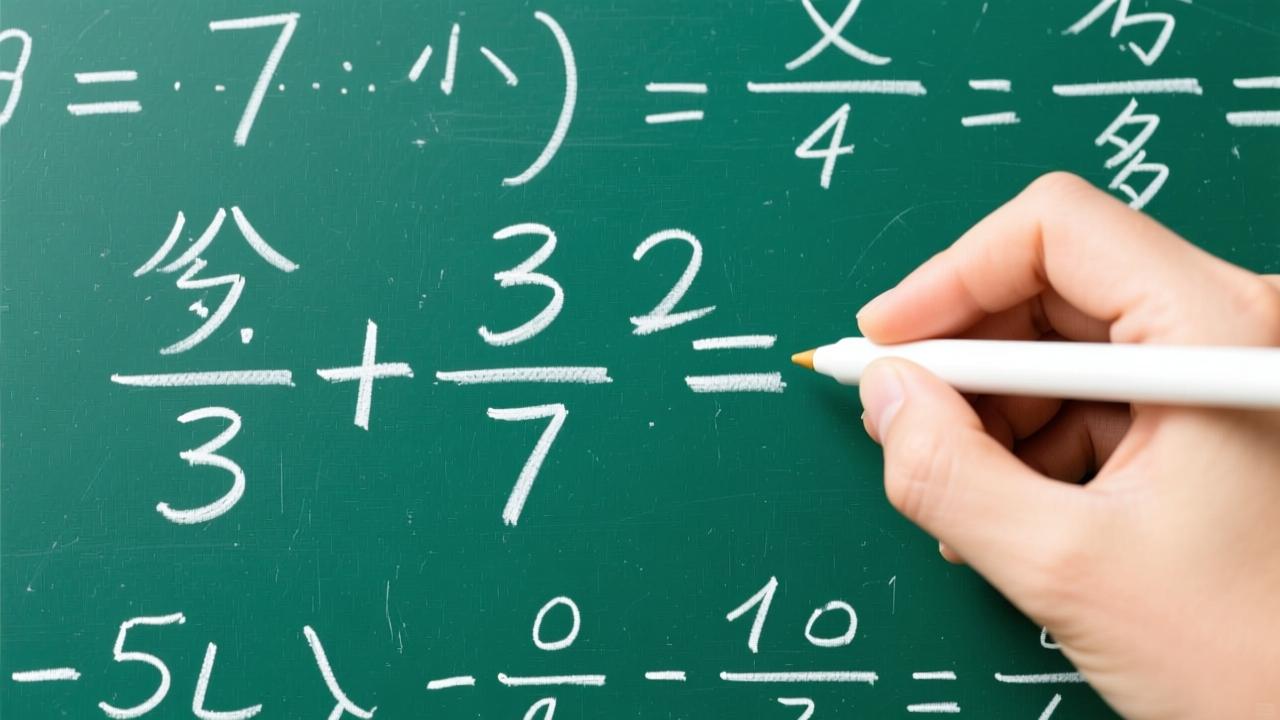笔记本关闭触摸板全攻略:快捷键、系统设置与第三方工具详解
你有没有想过,笔记本电脑上那个小小的触摸板到底有什么用?它不只是替代鼠标那么简单。作为笔记本电脑的重要输入设备之一,触摸板在日常使用中扮演着非常实用的角色。无论是在没有鼠标的情况下临时操作,还是在移动办公时提升效率,触摸板都功不可没。

我第一次真正意识到触摸板的重要性,是某次出差途中,忘记带鼠标,只能靠它完成一整天的工作。那时候才发现,它的滑动、点击、缩放等功能其实已经足够应对大多数基础操作了。而且现在许多操作系统都对触摸板做了深度优化,比如Windows和macOS的多指手势,真的能带来不少便利。
当然,也并不是所有人都喜欢使用触摸板。有些人觉得它容易误触,尤其是在打字的时候,手指不小心碰到它就会导致光标乱跳。所以有时候我们也会遇到需要关闭触摸板的情况,比如外接了鼠标之后,或者只想专心敲字不想被打扰的时候。那什么时候才真正需要关掉它呢?后面会详细讲到,但先让我们从头开始,了解这个陪伴我们每天使用的小小设备。
如何通过系统设置关闭笔记本触摸板
其实,关闭笔记本的触摸板并不难,大多数操作系统都提供了直接的方法来完成这个操作。我自己在使用笔记本的时候,就经常根据场景切换是否启用触摸板。比如当我接上外接鼠标时,就会选择关闭它,避免打字过程中误触导致光标乱跳。如果你也想学会怎么操作,下面这些方法应该能帮到你。
在Windows系统中禁用触摸板的方法
我最早接触关闭触摸板的需求,就是在Windows系统里。那时候刚买了一台新本子,装的是Windows 10系统。第一次外接鼠标后,发现打字时总是不小心碰到触摸板,结果光标乱跑、文本输入错乱,特别烦人。后来才知道,其实系统本身就提供了关闭选项。
打开“设置” → “设备” → “触摸板”,就能看到一个开关按钮。只要把它关掉,触摸板就会立刻停止响应。不过要注意,有些笔记本厂商(比如联想或戴尔)会预装自己的驱动和管理软件,这时候在控制面板里还能找到更详细的设置选项。另外,不同版本的Windows系统虽然界面略有差异,但大致路径是差不多的。例如,在Windows 11中,步骤几乎一致,只是菜单的位置稍微调整了一下。
还有一个小技巧,就是可以通过注册表或者设备管理器临时禁用触摸板。这种方法适合那些希望深度自定义的用户,不过操作起来稍微复杂一些,不太建议新手尝试。
macOS中关闭或禁用触摸板的方式
我在使用MacBook Pro的时候也有过类似的困扰。虽然macOS的触控板体验确实很棒,但在外接鼠标的情况下,还是会觉得有点多余。好在苹果系统也提供了非常方便的关闭方式。
首先可以进入“系统设置” → “触控板” → “光标与点按”,然后取消勾选“在可能时忽略内建触控板”。这样即使连接了外接鼠标,也能让系统自动识别并暂停触控板的使用。如果你只是想临时停用,也可以通过终端命令实现。比如输入 sudo kextunload /System/Library/Extensions/ApplePS2Trackpad.kext 这条指令,就能快速禁用触控板。当然,要恢复的话也很简单,只需要再执行加载命令就行。
不过说实话,我还是更倾向于使用系统自带的图形界面来操作,毕竟这种方式直观又安全,不需要担心误操作带来的麻烦。
Linux系统下如何调整触摸板设置
说到Linux,它的灵活性真的让人又爱又恨。我自己刚开始用Ubuntu的时候,也遇到过不知道怎么关掉触控板的问题。后来才发现,其实Linux提供了多种方式来控制触摸板的行为。

最常见的一种方法是通过“设置”里的“设备”选项,找到“触摸板”或“鼠标与触控板”部分,里面通常会有是否启用触控板的开关。此外,还可以使用命令行工具,比如xinput 或者 synclient 来进行更精细的控制。例如运行 xinput list 可以查看当前的输入设备列表,找到触控板名称之后,再用 xinput disable [设备ID] 命令来禁用它。
如果你不想每次都手动操作,还可以写个脚本,绑定快捷键,这样一键就能开启或关闭触控板。虽然设置过程比Windows和macOS稍微复杂一点,但一旦配置好了,反而更加自由灵活。
使用快捷键和第三方软件快速关闭触摸板
用过笔记本的人都知道,有时候你正专注打字,结果手不小心碰到触摸板,光标一跳,整个节奏都乱了。这个时候我就特别希望能有一个快速的方法,能一键把触摸板关掉。后来我发现,其实很多笔记本厂商早就考虑到了这一点,提供了专门的快捷键来控制触摸板,而且还有不少第三方工具也能实现类似功能,用起来既方便又高效。
常见品牌笔记本的触摸板快捷键
刚开始我也没太注意这些快捷键,直到有一次在开会时误触了触摸板,差点把PPT翻错页,才开始认真研究这个问题。后来发现,不同品牌的笔记本其实都有自己的“开关秘籍”。
比如联想的ThinkPad系列,通常只要按下 Fn + F6 这个组合键,就能快速启用或禁用触摸板。戴尔的部分机型则使用 Fn + 触摸板图标键(通常是F5) 来切换状态。惠普的笔记本也差不多,常见的是 Fn + F7 或 F8,而华硕的机器上一般是 Fn + F9。不过并不是所有型号都完全一致,有些新款本子可能还需要在系统里安装驱动之后才能正常使用这个功能。
如果你不确定自己笔记本的快捷键是哪一个,可以尝试按一下 Fn 加其他功能键,看看屏幕有没有弹出提示图标,或者直接去官网查一下对应型号的支持文档。我自己就是通过这种方式找到了适合我这台小新Pro的快捷键——原来是 Fn + Esc 组合激活后,再按 F6 才行,有点绕但也算好记。
第三方软件实现触摸板控制
虽然大多数笔记本自带了快捷键,但不是每台电脑都有,尤其是那些比较老的型号或者某些国产小众品牌。这时候我就会选择安装一些第三方软件来帮忙。市面上有不少这类工具,操作简单、反应迅速,关键是还能自定义触发方式,非常实用。
像 TouchFreeze 就是我用过最顺手的一个。它会在检测到键盘输入的时候自动暂停触摸板,防止误触。设置也很简单,装完以后基本不用管,后台默默运行就行。另一个我喜欢的是 Touchpad Blocker,它不仅可以根据敲击频率判断是否需要关闭触摸板,还支持手动设定时间段,比如我晚上写文章的时候,就让它全程禁用,早上处理邮件时再打开。
除了这两个,还有一些更高级的工具,比如 AutoHotKey 脚本配合插件,甚至能让你自己编写一段代码来定制触摸板的行为。虽然稍微复杂一点,但灵活性真的很高。我自己就写了个简单的脚本,绑定了一个快捷键,轻轻一按就能开启或关闭触摸板,比系统自带的功能还要快。
快捷键失效时的排查与解决方法
当然,也不是每次都能顺利用上快捷键。有时候你会发现,不管怎么按 Fn 加哪个键都没反应,或者系统根本识别不了触摸板的状态变化。这种情况下,我一般会先检查几个关键点。

首先确认一下是否已经安装了最新的驱动程序,特别是触摸板相关的驱动,比如 Synaptics 或者 Elan 的官方驱动。如果没有正确安装,很多快捷键功能可能就不起作用。其次,有些本子默认是关闭 Fn 键多任务功能的,你需要进 BIOS 里调整设置,或者在操作系统中更改热键模式。比如联想的电脑可以在 Lenovo Vantage 中设置 Fn 键优先还是功能键优先。
如果以上都没问题,那可能是软件冲突导致的。例如某些第三方工具或系统优化软件可能会屏蔽原厂驱动的功能。这时候可以尝试卸载或暂时停用这些程序,看看是否恢复了快捷键的正常工作。实在不行的话,也可以用前面提到的第三方软件来替代快捷键,照样能达到目的。
总之,快捷键是个很方便的东西,但并不是唯一的办法。只要你愿意花点时间了解和配置,总能找到最适合自己的那一套关闭触摸板的方式。
高级设置与个性化管理触摸板行为
使用笔记本的过程中,我发现很多人其实不只是想临时关闭触摸板,而是希望可以根据自己的使用习惯,对触摸板的行为进行更精细的控制。比如外接鼠标后自动禁用、调整手势操作,或者在不同场景下切换不同的灵敏度设定。这些功能虽然看起来有点“高级”,但一旦掌握之后,真的能大大提升日常使用的效率和舒适感。
根据外接鼠标自动禁用触摸板的设置
我刚开始使用外接鼠标的时候,总会因为手误碰到触摸板而感到烦躁。后来才知道,其实系统是可以根据是否连接外接鼠标来自动决定是否启用触摸板的。这个功能在Windows系统中其实已经内置了,只是很多人没注意到。
以Windows 10/11为例,打开“设置”→“蓝牙和设备”→“鼠标”,你会看到一个叫做“当连接鼠标时让触摸板处于关闭状态”的选项,只要把它勾选上,系统就会在检测到外接鼠标插入时自动停用触摸板。这样一来,就不用每次都手动去按快捷键或调设置,非常省心。
如果你用的是MacBook,那苹果早就帮你考虑好了这一点。当你连接任意一款USB或蓝牙鼠标后,macOS会自动识别并默认禁用触控板(注意是触控板而非整个输入设备),不需要额外安装任何驱动或软件。这种无缝体验确实让人用起来很舒服,也让我一度觉得Windows在这方面稍微落后了一点。
不过后来我在网上找到了一些第三方工具,比如“Touchpad Indicator”或者“Trackpad++”,它们可以为Windows提供更丰富的自动化规则,包括根据外接设备、充电状态甚至特定程序运行时来切换触摸板状态。如果你是个喜欢折腾的人,这些工具真的很值得一试。
自定义触摸板手势与灵敏度调节
除了开关控制之外,我觉得最酷的功能之一就是自定义手势。以前我只是把触摸板当成一个简单的替代鼠标设备,直到我学会了如何通过手势操作来提高工作效率,才发现它其实是一个隐藏的“生产力神器”。
例如,在Windows系统中,如果你使用的是Precision Touchpad,可以通过“设置”→“设备”→“触摸板”来调整各种手势操作。比如三指左右滑动可以切换桌面,四指上下滑动可以呼出任务视图或启动中心。这些设置虽然不是每个人都需要用到,但对于经常多任务处理的人来说,简直是如虎添翼。

而macOS在这方面的表现更是惊艳。四指轻扫可以在桌面之间快速切换,捏合手势可以缩放屏幕内容,双指滑动则可以轻松浏览网页。而且你还可以通过第三方应用,比如BetterTouchTool,来自定义更多手势动作,比如在特定应用中触发某个快捷键组合,或者在全屏模式下滑动切换幻灯片等。
除了手势之外,灵敏度也是一个容易被忽视但影响体验的重要因素。有些人喜欢高灵敏度,轻轻一划就能移动光标;有些人则偏好低速稳定的操作方式。在系统设置中通常都有“滚动速度”、“点击力度”、“拖动方式”等选项可供调整。我自己就特别喜欢将点击方式从“按下”改为“轻触即点”,这样长时间使用下来,手指不会那么累。
长期禁用与临时关闭的优缺点分析及推荐方案
说到关闭触摸板,其实还有个问题值得思考:你是打算长期禁用还是只在某些时候临时关闭?这个问题听起来简单,但实际使用中却会影响你的工作流程。
长期禁用的话,适合那些几乎不使用触摸板,完全依赖外接鼠标的用户。优点很明显——彻底避免误触,也不会再担心不小心碰到板子导致光标乱跳。但缺点也很明显:如果突然没有鼠标可用,比如出差忘带了,或者接口故障了,那就只能干瞪眼了。
相比之下,临时关闭更适合大多数人的使用习惯。你可以通过快捷键、第三方软件或系统自带的自动判断机制来随时切换状态。这样既能保证灵活性,又能在需要的时候保持专注。我个人的做法是,平时开着,但每次插上外接鼠标都会让系统自动禁用触摸板,打字时也会启用像TouchFreeze这样的工具来防止误触。
如果你不确定哪种方式更适合你,建议先尝试临时关闭的方式,看看自己是否真的需要长期禁用。毕竟科技应该是为你服务的,而不是反过来让你去适应它的限制。